Das Eintauchen in die Einstellungen Ihres iPhones oder in die verschiedenen Optionen in Ihren Apps kann bedeuten, dass Sie weit von Ihrem Ausgangspunkt entfernt sind. Und das bedeutet viele Rückschläge, um Sie wieder dorthin zu bringen, oder?
Das muss nicht der Fall sein, wenn Sie den bekannten Zurück-Button in der oberen linken Ecke Ihres iPhones haben. Seit mindestens iOS 14 können Sie durch langes Antippen eine Liste der vorherigen Menüs abrufen, die Sie durchlaufen haben, wodurch es viel einfacher wird, sich durch gestapelte Ebenen einer App wie Einstellungen oder Dateien zu bewegen.
Sie können dies wahrscheinlich direkt anhand dieser Beschreibung ausprobieren, aber wenn Sie weitere Anleitungen wünschen, lesen Sie unten weiter, um zu sehen, wie es genau funktioniert.
So verwenden Sie den Verlauf der Zurück-Schaltfläche unter iOS
1. Wenn Sie sich in einer App wie "Einstellungen" befinden, tippen und halten Sie die Zurück-Taste in der oberen linken Ecke.
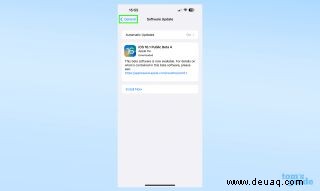
2. Sie erhalten dann eine Liste aller Menüs, durch die Sie navigiert haben, um zu diesem Punkt zu gelangen. Fahren Sie mit Ihrem Finger an die gewünschte Stelle , und du gehst dann sobald du loslässt dorthin .
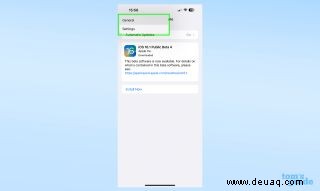
Hier ist ein GIF, das zeigt, wie der Prozess in Echtzeit aussieht

3. Möchten Sie die Menüoptionen überprüfen, bevor Sie sich festlegen? Schieben Sie Ihren Finger vom Menü nach links oder rechts oder an das Ende der Liste , dann loslassen, wenn keine der Optionen markiert ist . Auf diese Weise können Sie dann die verschiedenen Optionen scannen, ohne eine auszuwählen. Wenn Sie fertig sind, tippen Sie auf das gewünschte Element um direkt dorthin zu zippen.
Und das ist alles, was Sie wissen müssen, viel Spaß beim Durchblättern einiger iPhone-Menüs!
Wir haben viele weitere iPhone-Navigationstipps für Sie. Befolgen Sie unsere Methoden zum Auswählen mehrerer Elemente durch Ziehen mit zwei Fingern auf dem iPhone, zum Verwenden von Drag &Drop auf dem iPhone oder zum Verwenden von assistiven Berührungen auf dem iPhone, wenn Sie Ihr iPhone mit einem kaputten Bildschirm steuern müssen, und Sie werden es bald tun ein iOS-Experte.
Wie wäre es mit einigen Details zur Steuerung anderer Geräte von Ihrem iPhone aus? Wir können Ihnen zeigen, wie Sie die Apple Watch-Spiegelung auf dem iPhone aktivieren oder Ihren Mac von Ihrem iPhone aus fernsteuern, wenn Sie eines der Wearables oder Computer von Apple besitzen, und auch, wie Sie Geräte in der Nähe auf dem iPhone steuern, wenn Sie ein anderes iPhone übernehmen möchten oder iPad. Wussten Sie, dass Ihr iPhone 14 Pro nicht automatisch 48-Megapixel-Fotos aufnimmt? So aktivieren Sie 48-MP-Fotos auf dem iPhone.